今天小编分享一下win10系统开机黑屏提示“explorer无法启动uxtheme.dll丢失”问题的处理方法,在操作win10电脑的过程中常常不知道怎么去解决win10系统开机黑屏提示“explorer无法启动uxtheme.dll丢失”的问题,有什么好的方法去处理win10系统开机黑屏提示“explorer无法启动uxtheme.dll丢失”呢?今天本站小编教您怎么处理此问题,其实只需要1、重启计算机,在开机过程中不停的点击键盘上的F8按钮,在登入模式中选择“带命令提示符的安全模式”; 2、启动到桌面之后,按下“win+R”呼出运行,输入“CMd”按下回车键打开命令提示符;就可以完美解决了。下面就由小编给你们具体详解win10系统开机黑屏提示“explorer无法启动uxtheme.dll丢失”的图文步骤:
图文步骤:
1、重启计算机,在开机过程中不停的点击键盘上的F8按钮,在登入模式中选择“带命令提示符的安全模式”;
2、启动到桌面之后,按下“win+R”呼出运行,输入“CMd”按下回车键打开命令提示符;
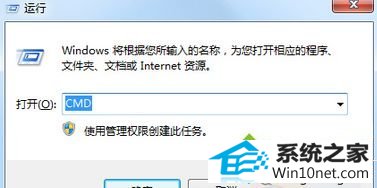
3、在命令提示符内输入“sfc/scannow”然后回车,系统会进行扫描修复,等待扫描完成,将其最小化;

4、按下“ctrl+shift+esc”呼出任务管理器,点击文件—新建任务,输入“explorer.exe”按下回车键;
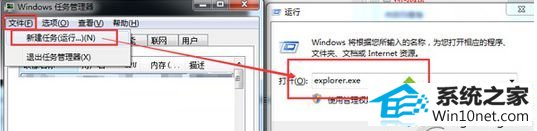
5、将下载好的“uxtheme.rar”文件解压后,把里面的“uxtheme.dll”重命名为“uxtheme.dll.bak”复制到“ C:\windows\system32\”文件夹内;
6、在任务管理器内找到“Explorer.exe”点击右键,选择结速进程;
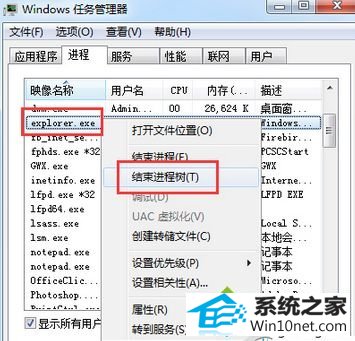
7、切换到之前的命令提示符窗口中,输入“del uxtheme.dll”,按下回车,然后输入“ren uxtheme.dll.bak uxtheme.dll”按下回车键,重启计算机即可。
备注:如果操作完重启后发现不提示丢失uxtheme.dll故障但还是会显示错误(0 c000007b)的话,就重复一下前面两个步骤修复完成后重启就可以了。
上述就是win10开机黑屏提示“explorer无法启动uxtheme.dll丢失”的图文步骤了,如果身边朋友遇到此问题,采取上述方法解决就可以了,
青苹果xp系统下载 金山win10系统下载 小米win10系统下载 金山官网 桔子win8系统下载 小白u盘启动盘制作工具 快马官网 u大师xp系统下载 青苹果装机卫士 菜鸟xp系统下载 熊猫装机助手 萝卜家园xp系统下载 鹰王装机大师 系统基地重装系统 小强win10系统下载 u大师系统 闪兔一键重装系统 飞飞win8系统下载 戴尔一键重装系统 宏碁u盘装系统